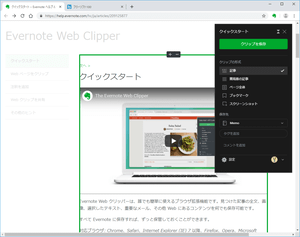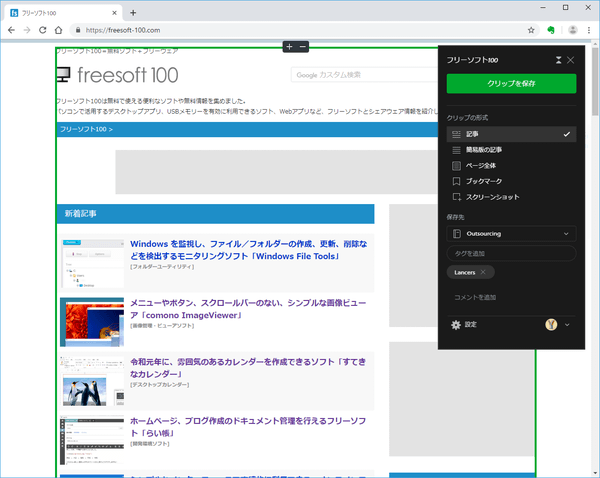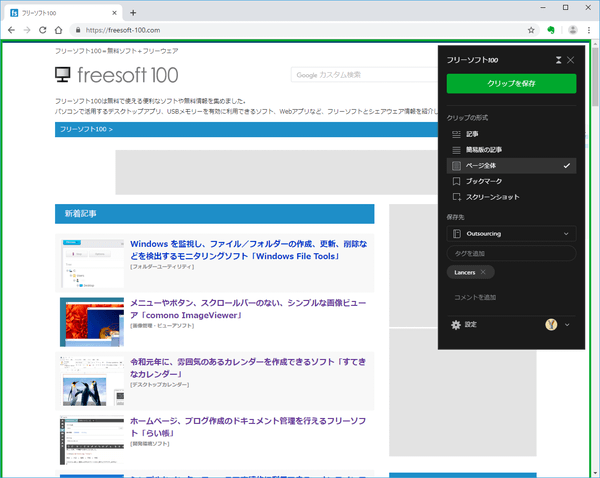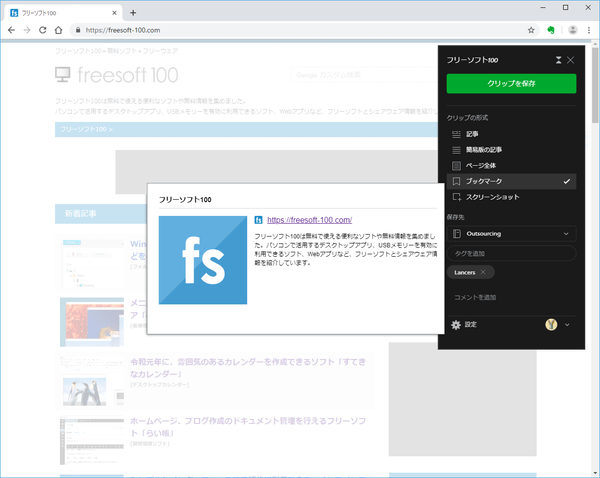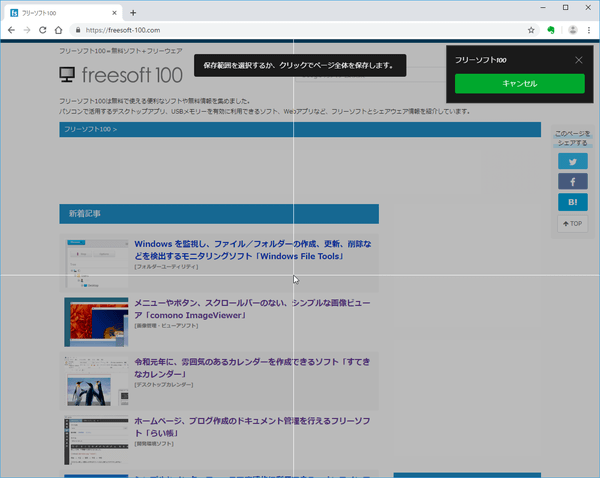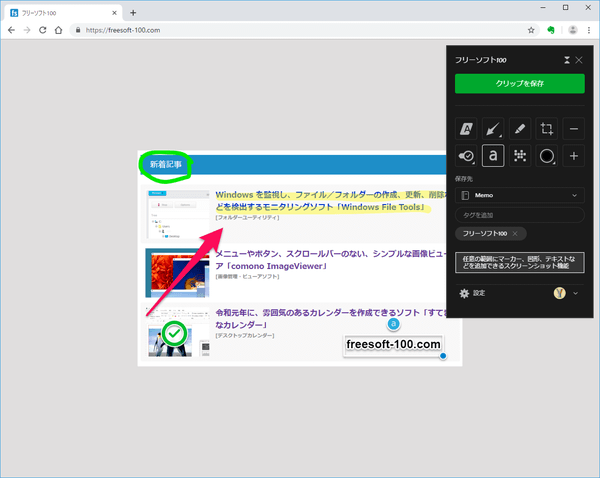閲覧しているウェブページのページ全体、記事のみ、簡素化した記事、任意の範囲をクリップして Evernote に保存する Chrome / Firefox / Microsoft Edge 対応の拡張機能です。
後で見ようと思っていても、記事の削除やサイトの閉鎖などで読めなくなってしまうことがあります。
本拡張機能を利用して魚拓のように Evernote に保存しておくことで、記事が読めなくなる心配がありません。
また、スクリーンショット機能を利用して任意の範囲や見えている範囲をキャプチャーして蛍光ペン、図形、マーカー、テキスト、モザイクなどの加工をして Evernote へ保存することもできます。
Evernote Web Clipper のプロモーション動画(英語)
Evernote Web Clipper の使い方
ダウンロード と インストール
Chrome 拡張機能
Chrome で Chrome ウェブストアへアクセスし、「Chrome に追加」ボタンをクリックしてインストールします。Firefox アドオン
Firefox で Firefox add-ons へアクセスし、「Firefox へ追加」ボタンをクリックしてインストールします。Microsoft Edge アドオン
Microsoft Edge で Microsoft Edge アドオン へアクセスし、「インストール」ボタンをクリックしてインストールします。使い方
基本的な使い方
- 本拡張機能をインストールすると、画面右上に

クリックするとウインドウが表示されます。 ノートの名前
ウインドウ上部に表示されているテキストをクリックしてノートの名前を編集します。
※ Evernote 保存後でも編集できるため、後から編集することも可能です。クリップの形式
次から選択します。
- 記事
自動で記事を認識し、記事部分のみをクリップします。 - 簡易版の記事
不要と思われる項目や画像、広告を排除してシンプルな表示にしてクリップします。 - ページ全体
ウェブページ全体をクリップします。 - ブックマーク
ブックマーク形式(記事タイトル、サムネイル、URL、Description)をクリップします。 - スクリーンショット
選択した範囲、または表示している範囲全体をクリップします。
クリップした画像に蛍光ペン、図形、マーカー、切り取り、スタンプ、テキスト、モザイクといった加工が可能です。
- 記事
保存先
保存するノートブック、タグ、コメントを入力して「クリップを保存」ボタンをクリックすると保存されます。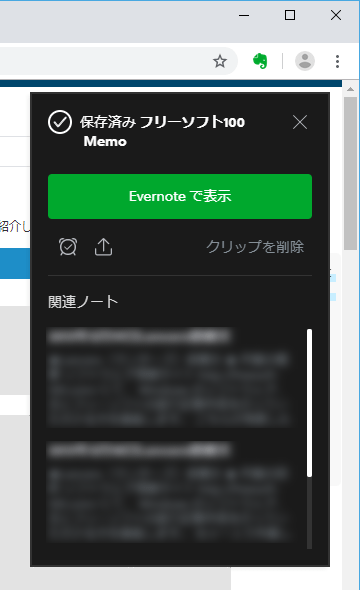
Evernote に保存されていることを確認

また、「Evernote で表示」ボタンをクリックすると、Evernote で確認できます。
更新履歴
Version 7.34.0 (2023/11/24)
- 修正
- パフォーマンスの向上とその他のバグ修正
Version 7.33.1 (2023/06/14)
- NEW!
- Web クリッパーに新しいクリップ形式が登場しました。複数選択形式です。この形式を利用すると、クリップしたいウェブページから複数の箇所を自由に選択して、1 つのノートに保存することができます。
Version 7.32.1 (2023/04/14)
- 修正
- 小さなバグの修正
ユーザーレビュー
-
まだレビューが投稿されていません。
このソフトの最初のレビューを書いてみませんか?